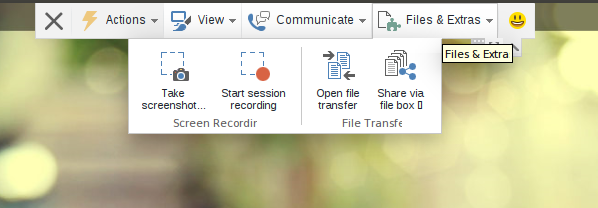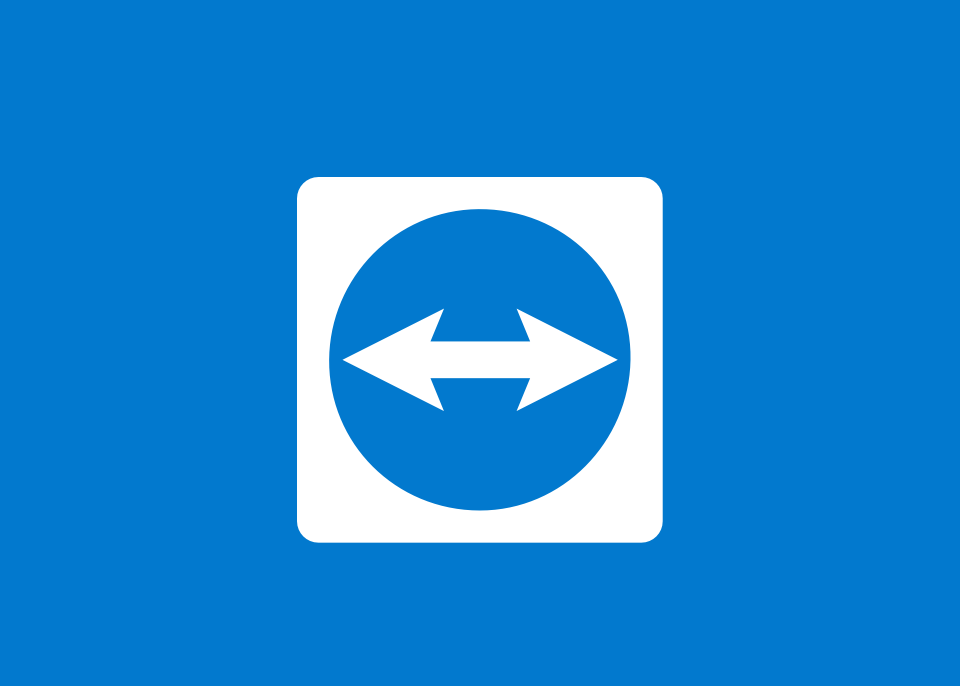TeamViewer یک برنامه ارتباط و دسترسی از راه دور است که برای اتصال به سیستمهای مختلف به شکلی سریع و ایمن استفاده میشود. این برنامه به شما امکان اتصال به دسکتاپ کسی از راه دور، انتقال فایل، اشتراک گذاری صفحه نمایش و ویدئو کنفرانس را میدهد.
محبوبیت این برنامه به خاطر استفاده آسان و راحتش است. بیشترین کاربرد آن برای حمایت فنی از طریق اتصال به کامپیوتر دیگران از راه دور خواهد بود.
این برنامه از ویندوز، سیستم عامل اندروید و Mac OS X، لینوکس، سیستم عامل iOS، و مرورگر پشتیبانی میکند. اگرچه TeamViewer یک نرمافزار انحصاری است اما تقریبا هر آنچه که در نسخه طلایی گنجانده را در نسخه رایگان نیز ارائه میدهد تنها با تفاوت در استفاده تک نفره و چند نفره.
ویژگیهای TeamViewer
* قابلیت کنترل سیستم دیگر از راه دور
* پشتیبانی از کنفرانسهای ویدئویی، تماس گروهی، اشتراکگذاری دسکتاپ
* داشتن تکنولوژی قدرتمند رمزگذاری برای تضمین امنیت نشستها
* ویژگی Wake-on-LAN به شما امکان سوییچ کردن روی کامپیوترتان از راه دور را میدهد
* تعویض آسان بین صفحات چندگانه
نصب TeamViewer در لینوکس
TeamViewer، deb binarie برای Debian و Ubuntu-based لینوکس پشتیبانی میکند. همچنین دارای بسته های rpm برای فدورا و SUSE نیز است.
شما میتوانید نسخه اصلی TeamViewer را از صفحه دانلود رسمی آن دریافت کنید.
ما TeamViewer را در اوبونتو نصب کردیم بنابراین فایل deb را دانلود میکنیم. شما میتوانید نصب کننده گرافیکی را با دو بار کلیک کردن بر روی بسته دانلود شده و دستورالعملهای بعدی را استفاده کنید. اگر با مشکلات مربوط به وابستگی مواجه شدید، پیشنهاد میکنیم نصب آن را با نصاب GDebi امتحان کنید. با این همه اگر روش اولیه را ترجیح میدهید، به پوشه دانلود بروید و دستور زیر را اجرا کنید:
sudo dpkg -i teamviewer*
در مورد اعلام خطا در نصب بخاطر از دست رفتن وابستگی لازم است دستور زیر را تایپ کنید تا نصب کامل شود.
sudo apt-get install –f
پس از نصب، میتوانید TeamViewer را از منوی برنامه باز کنید و یا با دستگاهی که از آن استفاده میکنید آن را اجرا کنید:
teamviewer
نحوه استفاده از TeamViewer در لینوکس برای اتصال به سیستمهای دیگر
در اینجا به چند موردی که باید درباره استفاده از TeamViewer برای اتصال از راه دور به سایر سیستمها بدانید را بازگو میکنیم:
* هر دو سیستم باید TeamViewer را نصب کنند.
* هر کدام از دستگاهها میتوانند از سیستمعاملهای متفاوتی باشند. برای مثال میتوانید از سیستم عامل لینوکس خود به سیستم عامل ویندوز وصل شوید.
* به طور پیش فرض، هر سیستم دارای یک شناسه و یک رمز عبور ۴ رقمی خواهد بود که به طور تصادفی در ابتدای استفاده از برنامه برای اتصال دو سیستم انتخاب میشود.
* برای اتصال به سیستم مقابل باید شناسه و رمز عبور را داشته باشید.
* متقابلا اگر میخواهید دسترسی به سیستمتان را به شخص دیگری بدهید باید شناسه و رمز عبوری که برنامه به شما داده را به طرف مقابل بدهید.
* هر دو سیستم باید به اینترنت متصل باشند.
* همچنین برای استفاده از TeamViewer نیاز به ایجاد یک حساب کاربری نیست.
حالا که در مورد این برنامه مواردی را میدانید، نحوه کار آن را ببینیم:
گام اول:
هر دو سیستم باید برنامه را باز کنند. شناسه و رمز عبور را بر روی صفحه سیستمتان خواهید دید. اطلاعات مشابه بر روی سیستم دیگر نیز نمایان خواهد شد. این اطلاعات برای اتصال از راه دور مهم است.
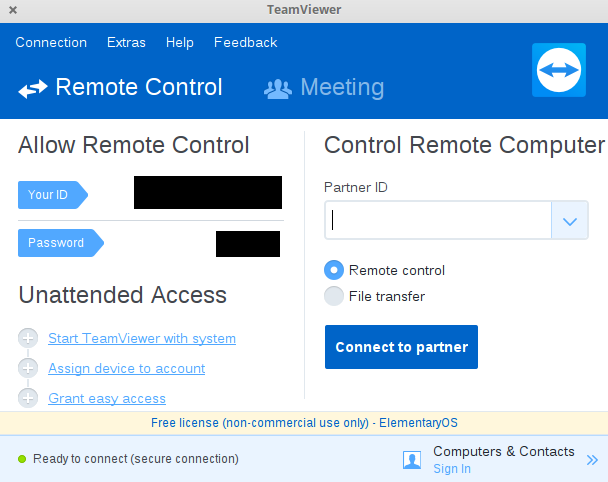
گام دوم:
برای اتصال به یک سیستم، هر دو دستگاه باید TeamViewer را نصب بر روی دستگاه خود نصب داشته باشند. شما برای اتصال به شناسه و رمز عبور منحصر به فرد سیستم مقابل نیاز دارید. برنامه را باز کنید و زیرRemote Control شناسه را در قسمت Partner ID تایپ کرده و بر روی Connect to partner کلیک کنید.
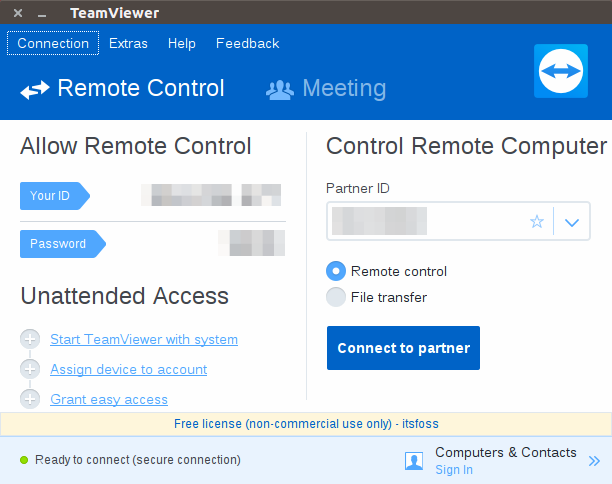
واضح است که بلافاصله از شما رمز عبور را میخواهد.
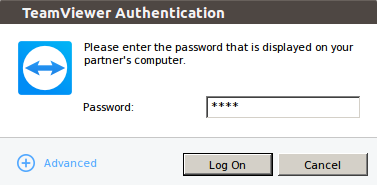
هنگامی که رمز عبور را صحیح وارد کنید وارد سیستم خواهید شد و باید بلافاصله به سیستم مقابل متصل شوید.
گام سوم:
پس از اتصال شما کنترل کامل بر روی سیستم مقابل خواهید داشت. ما با یک سیستم اوبونتو، یک اتصال از راه دور به سیستم قدیمی در طرف مقابل داریم و میخواهیم یک دستور را اجرا کنیم.
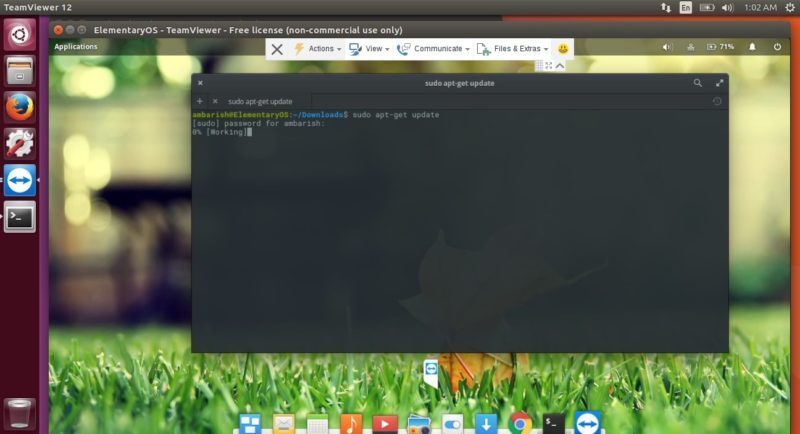
در نوار ابزاری که بالا ظاهر خواهد شد امکاناتی در اختیار TeamViewer قرار خواهد گرفت. زیر برگه Actions، میتوانید گزینههایی را برای پایان جلسه پیدا کرده، دستگاه را راه اندازی مجدد کنید یا حتی شرکت کنندگان دیگری را دعوت کنید.

در برگه View گزینههای جذابتری گنجانده شده مثلا امکان انتخاب اندازه صفحه نمایش مناسب، بهینهسازی سرعت و کیفیت و وضوح صفحه نمایش برای سیستم مقابل وجود دارد.

Files & Extras به شما امکانات بیشتری نظیر گرفتن عکس و یا ضبط جلسه را میدهد. شما میتوانید یک فایل را بین دو سیستم از طریق کشیدن و رها کردن و یا با استفاده از مدیریت فایل به اشتراک بگذارید.